حساب حسابه
موضوعات حسابداری اقتصاد بورس اکسل مالیاتی علمی بهداشتی دین و زندگی و اطلاعات عمومیحساب حسابه
موضوعات حسابداری اقتصاد بورس اکسل مالیاتی علمی بهداشتی دین و زندگی و اطلاعات عمومیروزانهها
همه- سایت جدید بورس
- مجله تاریخ
- سامانه الکترونیک مالیاتی
- سازمان امور مالیاتی-قانون مالیاتها
- اطلاع رسانی بازار سرمایه
- تازه های حسابداری
- پرشین حساب
- مدیریت فناوری بورس
- امین آوید
- ورود به بلاگ اسکای
- دنیای اقتصاد
- ساعت تاریخ و تبدیل تاریخ
- دانلود نرم افزار
- پایگاه جامع قرآن کریم
- انجمن آفیس فرساران
- قیمت روز سکه
- صفحه اول روزنامه ها
- سیگنال
- تالار بورس
- مرکز پردازش اطلاعات بورس
پیوندها
- سیمرغ
- نیک صالحی
- دیجی کالا
- ورزش3
- دلگرم
- گوشی موبایل
- خودرو
- تبیان
- آفتاب نیوز
- زومیت
- دیجیاتو
- سامانه قیمت تمام شده ساختمان
- پرشین وی
- دیوار
- برترینها
- زوم تک
- بلیط سینما
- آفتاب
- اخبار فناوری
- ایتنا
- وکالت
- پارسیک
- فکر نو
- سوابق بیمه
- شهر خبر
- بیتوته
- نمناک
- آپارات
- ستاره
- نمونه صورتجلسات شرکتها
- آی تی رسان
- فرساران-اکسل
- رکنا
- بهترین راه شهرها
- ایران خودرو
- دوربین دیجیتال و نمونه عکس
- اشتراک ویدئو دالفک
- جهانگردی
- تمپلیت آفیس
- آشپز آنلاین
- زومیت
- شیپور
- عصر ایران
- آسان دانلود
- تفریحی
- تعامل نیوز
- املاک ایران فایل
- ایسام
- پارسینه
- سرزمین دانلود
- خرید و فروش سکه
- مدیر یار
- تکناز
- بورس- همفکران
- بورس- بورس 24
- بورس-گفتگوهای بورسی
- بورس نیوز
- سایتهای بورسی
- تخفیفان
- نت برگ
- جارچی
- دیجی آنلاین
- گجت نیوز
- دکتر سلام
- تحلیل سهام
- گردشگری
- انواع قرارداد
- سایت حقوقی
- ریکاوری ویندوز 8
- ریکاوری ویندوز 8 قسمت دو
- کسپر
- ایران جیب
- دلگرم
- ایران گویا
- 1000 سایت
- تازه های حسابداری
- سایت تبدیل عکس یه Word
- گفتگوی بورسی
- سهام توییت
- تعریف مشاغل
- گفتمان بورس
- تحلیل تکنیکال بورسی
- واژه یاب
- مدیریت مالی
- بورس سنتر
- حکیمانه ...شعر داستان ضرب المثل
- هتل یاب
- مدیریت مالی
- بانک مالیاتی
- منبع جامع حسابداری و مدیریت مالی
- ماکرونویسی
- دانلود کتاب
- مقالات برنامه نویسی اکسل
- فایلهای آموزشی همکاران سیستم
- انجمن فرساران
- مشاوره حقوقی
- سرگرمی
- آموزش اکسل
- آموزش اکسل2
- آموزش حسابداری
- آهنگ
- بانک حسابداری
- دانلود حسابداری
- اکسل ایران
- شیپور-سایت خرید و فروش
- ساتین
- مهارتهای اکسل
- مبایعه نامه خودرو
- اکسل
- بسته شدن خودکار
- پایگاه دانش اکسل
- مراحل ساختمان
- خانه اکسل
- مجله حسابداری
- پایگاه اموزشی املاک
- دانلود سنتر حسابداری
- وبلاگ ترازنامه
- مشاوره املاک
- دریافت کد پستی
- بلیط قطار
- سیاحتی
- پرسش و پاسخ قانون کار
- Mobna
- آموزش اکسل
- کلیک
- اکسل پرو
- آپارات
- بید برگ-سوال مالیاتی
- سلاح
- پایگاه آموزشی مشاورین املاک کشور
- مرکز لرزه نگاری کشور
- دریافت کد پستی با استفاده از نشانی
- مبایعه نامه
- فسخ
- نرم افزارهای تحت اکسل
- نمونه دادخواست های موضوعات مدنی
دستهها
جدیدترین یادداشتها
همه- مقایسه افزایش حقوق کارگران در سالهای اخیر
- نرخ مالیات بر حقوق ۱۴۰۳
- حقوق و دستمزد ۱۴۰۳ (خلاصه)
- حقوق و دستمزد ۱۴۰۳
- ارز دیجیتال تتر (Tether) چیست؟
- شناسایی حسابهای شخصی و تجاری
- کارت به کارت مالیات دارد
- فواید نوشیدن آبمعدنی روی سلامتی
- پروژه استارلاین گوگل (Google Starline Project) چیست؟
- نحوه خرید مسکن مهر پردیس
- مواد غذایی حاوی ویتامین E
- کارمزد دستگاه کارتخوان
- توضیح مهم در مبایعه نامه
- چت جی پی تی ChatGPT چیست؟
- ارزش دلاری دستمزد کارگران
- محاسبۀ بلاعوض در مشارکت در ساخت
- حق بیمه سال 1402
- میزان سودآوری بازارهای مالی ایران
- حداقل و حداکثر عیدی کارگران برای سال 1402
- حقوق کارگران 1402
بایگانی
جستجو
ادغام دو یا چند فایل دریک فایل واحد در اکسل
در بسیاری از اوقات اطلاعات مرتبط با یک موضوع در دو یا چند فایل مجزا نگهداری می شوند. شاید این فایل ها در زمان های مختلف ایجاد شده باشند و اکنون بخواهید که آنها را در یک فایل واحد و در شیت های مختلف در کنار یکدیگر داشته باشید. فایده این کار دسترسی به اطلاعات مورد نیاز در یک فایل است که باعث صرفه جویی در زمان خواهد شد. بدیهی است که نگهداری و به خاطر سپردن یک فایل بسیار آسان تر از چند فایل است.
عکس این طلب نیز صادق است که نگهداری اطلاعات غیر مرتبط در یک فایل باعث سردرگمی در مدیریت فایل ها شده و پیدا کردن اطلاعات مورد نیاز در این حالت بسیار سخت خواهد شد.
برای این منظور در اکسل ابزاری پیش بینی شده تا به راحتی بتوانیم برای ادغام فایل های مرتبط و جداسازی اطلاعات غیر مرتبط از آن استفاده نماییم.
برای این منظور به شرح زیر عمل می کنیم.
فرض کنید دارای دو فایل جداگانه به اسامی "Store2 , Store1" هستید که اقلام موجود در انبار شرکت را در خود نگهداری می کنند. Stor1 دارای دو شیت به نام های "ورودی کل " و "اقلام خروجی" و فایل Store2 دارای یک شیت به نام "موجودی" می باشد. اکنون می خواهیم شیت "موجودی" از Store2 را به بعد از شیت "اقلام خروجی" از فایل Store1 منتقل کنیم.
برای این کار ابتدا هردو فایل را باز می کنیم. فایل Store2 را انتخاب نموده و بر روی شیتی که می خواهیم به فایل دیگر انتقال یابد "شیت موجودی" کلیک راست می کنیم. منویی از دستورات نمایان می شود. بر روی عبارت "Move or Copy …" کلیک می کنیم، در این حالت پنجره ای ظاهر می شود. زیر عنوان Move Selected sheets to Book کادری وجود دارد که نام فایل جاری در آن دیده می شود. بر روی مثلث کوچک کنار این کادر کلیک می کنیم. اسامی فایل هایی که هم اکنون باز هستند در این پنجره لیست شده اند.
در این مثال می خواهیم فایل Store1 را به عنوان مقصد انتخاب نموده و شیت "موجودی" را به آن انتقال دهیم، پس این فایل را انتخاب می کنیم. به محض انتخاب این فایل، کلیه شیت های موجود در این فایل در همان پنجره نمایش داده می شوند. چون می خواهیم فایل "موجودی" را به انتهای آخرین شیت فایل Store1 انتقال دهیم، عبارت Move to end را انتخاب کرده و سپس بر روی کلید Ok کلیک می کنیم.
در پایین پنجره Move or Copy … عبارت Create a copy دیده می شود. اگر تیک مربع کنار این عبارت را فعال کنیم، فقط یک کپی از شیتی که می خواهیم انتقال پیدا کند، منتقل می شود و در فایل فعلی هیچ تغییری حاصل نمی شود. اما اگر تیک این مربع را فعال نکنیم، شیت مورد نظر از فایل فعلی حذف شده و به فایل مقصد انتقال می یابد.
نکته: مهم
برای انتقال یا کپی یک شیت از یک فایل به فایل دیگر، تعداد سطر و ستون شیت های مبدا و مقصد باید برابر باشند، در غیر این صورت با خطا مواجه شده و فایل کپی یا منتقل نخواهد شد.
نکته: در هر زمان می توان بیش از یک شیت را انتقال داد. برای انتخاب شیت های مجاور از کلید Shift و برای انتخاب چند شیت غیر مجاور از کلید Ctrl استفاده نمایید.
به شکل های زیر توجه نمایید.
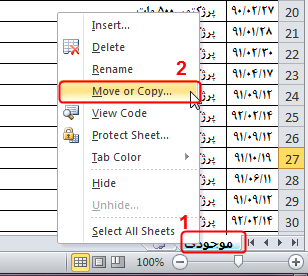
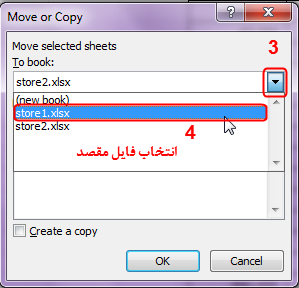
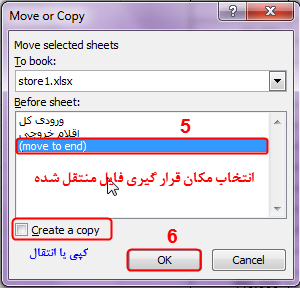
![]()